在数字时代,我们与电脑的互动越来越依赖于快捷键的使用。懂得正确操作,不仅能够提高工作效率,还能在系统遇到问题时快速解决问题。本文将告诉您如何利用键盘快...
2025-04-02 2 电脑键盘
在我们的日常电脑使用中,键盘是不可或缺的输入设备。然而,它经常可能遇到一些故障,比如按键反应迟钝、字符错误或者重复输入等现象。即使未完全失灵,这些问题也会严重影响我们的使用体验。本文将详细指导您,如何一步步修复故障键盘,同时提供获取视频教程的途径。
在进行任何修复操作之前,首先需要了解键盘故障的可能原因。常见原因包括内部灰尘、液体溅入、物理损坏,以及驱动程序问题。
清理键盘以消除故障
断开电源:在清理键盘前,请务必断开电脑或笔记本的电源。
翻转键盘:轻轻敲击键盘背面,使灰尘或异物松动并从按键间掉落。
使用压缩空气:使用压缩空气罐从各个角度喷射,以清除难以触及的区域。
软毛刷:可以使用软毛刷帮助清理残余的灰尘。
吸尘器:极细小的灰尘可以使用吸尘器吸走(务必小心,因为吸力过大会损坏键盘)。
检查和修复驱动程序问题
设备管理器:进入“设备管理器”,查看键盘设备是否有黄色感叹号标志,从而确定是否存在驱动问题。
更新或重新安装驱动:右击键盘设备,选择更新驱动程序软件,Windows会尝试自动找到最新的驱动。如果自动更新无效,你可以尝试从官网下载并重新安装驱动程序。
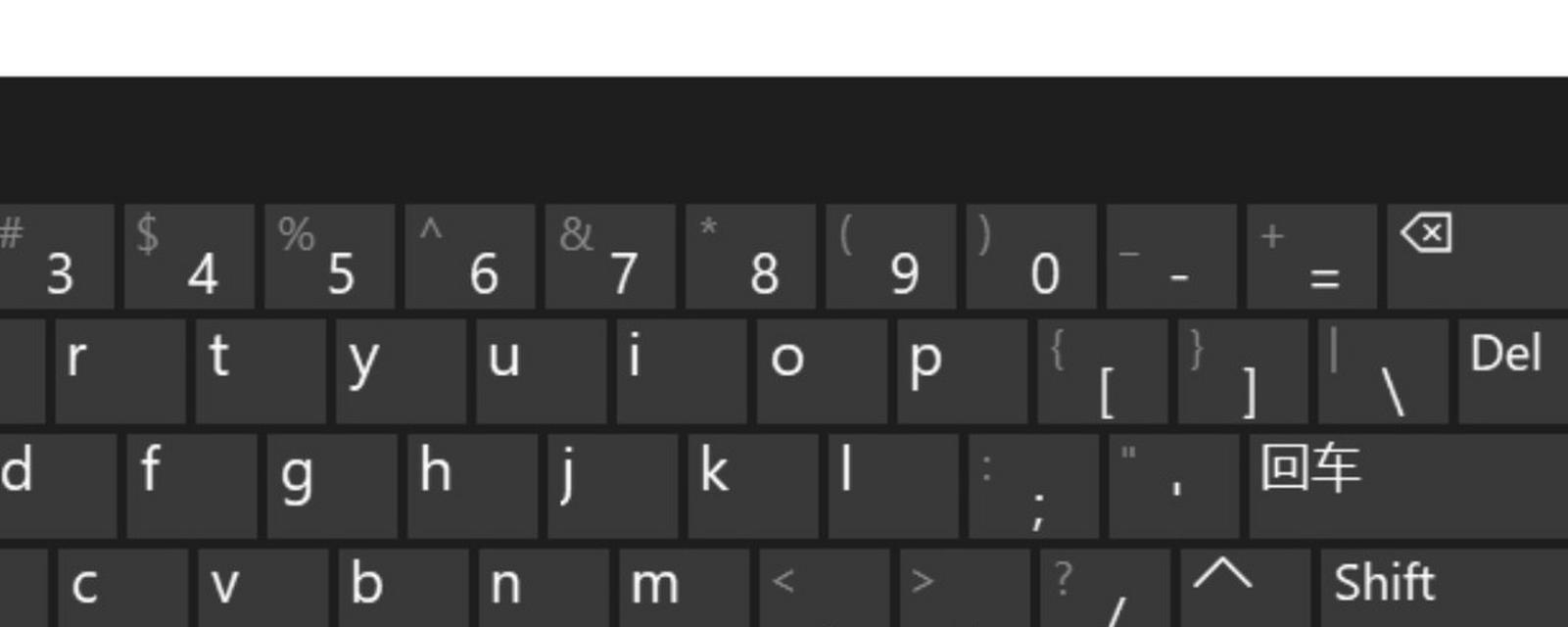
更换损坏的键帽
有时单独的键帽因为疲劳或物理损伤而无法正常弹起或出现故障。更换坏键帽可以按照以下步骤进行:
1.关闭电脑电源:确保电脑完全关闭或拔掉电源。
2.移除键帽:使用键帽提起工具轻轻撬开损坏的键帽。
3.拔出键帽底座:轻轻拔出损坏键帽的底座。
4.安装新的键帽:将新的键帽从正面向下按入底座,确保其牢固地卡入原位。

检查并解决键盘硬件问题
对于可拆卸的键盘,拆解后进行清洁和检查,确保其内部无污物和损坏部件。
断电后,检查键盘连接线是否松动或损坏,若有需要,更换新的连接线。
若键盘电路板出现故障,可能需要联系专业维修服务,或考虑更换新键盘。

修复键盘不仅需要文字指导,许多用户更倾向于通过视频学习。以下是获取视频教程的方法:
百度视频搜索:使用关键词“电脑键盘故障修复教程”,通过
专业论坛与社区:在IT专业论坛如ZOL、IT之家等,搜索有关键盘修复的视频教程。
官方客服支持:若是品牌键盘,可以直接查找官方客服提供的修复指导视频。
视频平台:在YouTube或Bilibili等视频平台上,搜索“键盘修复教程”,可以找到大量免费的教学视频。
通过上述方法,你不仅能够学习到如何自己动手修复键盘,还能掌握一些专业维修的技巧。希望这些步骤能够帮助你解决电脑键盘故障的问题,让你的输入体验更加流畅。
综合以上,解决了电脑键盘故障的问题之后,记得定期进行键盘的清洁工作以及注意维护,这样能够帮助你延长键盘的使用寿命,保证每次打字的顺滑与舒适。
标签: 电脑键盘
版权声明:本文内容由互联网用户自发贡献,该文观点仅代表作者本人。本站仅提供信息存储空间服务,不拥有所有权,不承担相关法律责任。如发现本站有涉嫌抄袭侵权/违法违规的内容, 请发送邮件至 3561739510@qq.com 举报,一经查实,本站将立刻删除。
相关文章

在数字时代,我们与电脑的互动越来越依赖于快捷键的使用。懂得正确操作,不仅能够提高工作效率,还能在系统遇到问题时快速解决问题。本文将告诉您如何利用键盘快...
2025-04-02 2 电脑键盘

电脑作为现代工作和生活不可或缺的工具,其稳定性和易用性至关重要。可是,您是否有遇到过在您准备关闭电脑时,却发现键盘无法关机的情况呢?这种情况在九键电脑...
2025-03-31 5 电脑键盘

当您正使用电脑时,突如其来的键盘卡住可能会让您的操作中断,甚至导致无法正常关机。在键盘卡住的情况下,您仍有一些方法可以安全地关闭电脑并重启。本文将详细...
2025-03-30 5 电脑键盘

在现代电脑使用中,一键静音功能是一项极为便捷的设置,尤其在需要快速控制环境噪音时。长城作为知名的电脑制造商,其生产的长城电脑键盘也配备了这一实用功能。...
2025-03-30 4 电脑键盘

当您的电脑完成一天的工作或准备休息时,正确的关机方法不仅能够保护您的数据安全,也能延长电脑硬件的使用寿命。而通过键盘操作关机是一种快捷且不依赖鼠标的方...
2025-03-18 9 电脑键盘

随着电脑技术的不断发展,我们获取信息和娱乐的方式变得越来越多样化。然而,在忙碌的工作和学习之余,许多用户喜欢通过开启电脑上的声音来增加一些氛围。最近,...
2025-03-12 15 电脑键盘